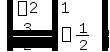Учреждение образования
ВЫСШИЙ ГОСУДАРСТВЕННЫЙ КОЛЛЕДЖ СВЯЗИ
Методические указания
К ЛАБОРАТОРНЫМ РАБОТАМ
по дисциплине
«ВЫСШАЯ МАТЕМАТИКА»
для студентов специальностей
1-25 01 07 «Экономика и управление на предприятии»
1-26 02 03 «Маркетинг»
1-45 01 03 «Сети телекоммуникаций»
МИНСК 2008
Составитель А.В. Петрович
Издание утверждено на заседании кафедры М и Ф
от г. протокол №
Зав. кафедрой Л.Л. Гладков
ВВЕДЕНИЕ
В соответствии с учебным планом студенты третьего курса ВГКС специальностей 1-25 01 07 – Экономика и управление на предприятии, 1-26 02 03 – Маркетинг и 1-45 01 03 – Сети телекоммуникаций выполняют цикл лабораторных работ по высшей математике.
Основной целью цикла является освоение пакета программ Mathematica для решения задач курса высшей математики.
Приведены описания следующих лабораторных работ:
– лабораторная работа № 1. Работа с выражениями. Решение уравнений и
систем уравнений;
– лабораторная работа № 2. Решение задач математического анализа;
– лабораторная работа № 3. Графика. Нахождение экстремумов.
Для каждой лабораторной работы приведены:
– формулировка цели работы;
– краткие теоретические сведения;
– примерное содержание отчета;
– варианты заданий.
Оформление отчета. На титульном листе отчета по лабораторной работе необходимо указать название лабораторной работы, фамилию, имя, отчество студента, номер группы, а также номер выполняемого варианта. Перед решением задания полностью записывается ее условие. Решение следует сопровождать короткими пояснениями с указанием использованных формул и теорем. Чертежи должны быть выполнены аккуратно. В качестве решения необходимо записать строки ввода задания и вывода результата.
ЛАБОРАТОРНАЯ РАБОТА № 1
РАБОТА С ВЫРАЖЕНИЯМИ. РЕШЕНИЕ УРАВНЕНИЙ
И СИСТЕМ УРАВНЕНИЙ
Цель работы: изучить интерфейс программы Mathematica, научиться пользоваться строкой меню, управлять расположением окон, пользоваться справочной системой, выполнять арифметические вычисления, действия с выражениями в программе Mathematica, решать уравнения и системы уравнений.
Краткие теоретические сведения
Система компьютерной математики Mathematica, именуемая в дальнейшем программа, разработана американской фирмой Wolfram Research. Ее первая версия вышла в июне 1987 г. (пятая в 2003 и 2004 гг.) и была высоко оценена как важный вклад в области компьютерной алгебры.
С помощью программы Mathematica можно осуществлять широкий спектр символьных преобразований, включающий наряду с другими операции математического анализа: дифференцирование, интегрирование, разложение в ряды, решение дифференциальных уравнений и т.д. Одна из сильных сторон рассматриваемого программного продукта – развитая двумерная и трехмерная графика.
Программа состоит из двух частей: ядра математических операций (Kernel), которое производит вычисления, выполняя заданные команды, и интерфейсного процессора (Front End), который определяет, какой вид имеет пользовательский интерфейс программы в окне. Для расширения набора функций служит библиотека Library и набор пакетов расширения Add-on Packages.
При запуске программы Mathematica появляется строка меню системы и пустое окно рабочего документа блокнота (notebook).
Рассмотрим основные особенности синтаксиса, ввода и выполнения команд в программе.
Для перехода на новую строку внутри ячейки используется клавиша Enter.
Для выполнения набранной команды достаточно нажать клавиши Shift и Enter одновременно. Для вычисления ячейки курсор может находиться на любой позиции внутри этой ячейки (необязательно в конце строки). При выполнении строка ввода и выводы будут автоматически пронумерованы.
Пример
Вычислить
![]() .
.
Выполнение в программе Mathematica:
In[1]:=
![]()
Out[1]= 3.
Стоит обратить
внимание, что число
![]() программа вычислит как произведение
чисел 2 и
программа вычислит как произведение
чисел 2 и![]() ,
т.е. как
,
т.е. как![]() .
Поэтому это число необходимо вводить
как сумму
.
Поэтому это число необходимо вводить
как сумму![]() .
.
Если в команде ввода хотя бы одно число задано в десятичной форме, то и результат будет выведен в десятичной форме.
Пример
In[2]:=
![]()
Out[2]=
![]()
In[3]:=
![]()
Out[3]= 0.75
Программа Mathematica различает заглавные и строчные символы. Все встроенные операторы, процедуры и функции начинаются с заглавных символов.
Для аргументов
используются квадратные скобки (Sin[x],
Limit[x2,
x
![]() 3] и т.д.).
Фигурные скобки { } применяются для
работы со списками, круглые ( ) – для
указания приоритета операций.
3] и т.д.).
Фигурные скобки { } применяются для
работы со списками, круглые ( ) – для
указания приоритета операций.
Пример
In[4]:= Sin[0.3]
Out[4]= 0.29552
В рассматриваемых в дальнейшем примерах In[4]:= и Out[4]= будем опускать. Верхняя строка примеров будет представлять собой команду ввода, нижняя – вывода.
Интерфейс программы Mathematica реализует отдельный вывод своих элементов: окон, панелей, палитр и т.д. Это позволяет располагать их в любых местах экрана.
Математические символы и функции, а также основные операторы системы объединены в кнопочные палитры, которые при необходимости выводятся с помощью команды меню File -> Palettes.
Набор с помощью шаблонов палитр упрощает и ускоряет набор команд, а также уменьшает количество ошибок при наборе, так как шаблоны функций соответствуют общепринятым в математике обозначениям.
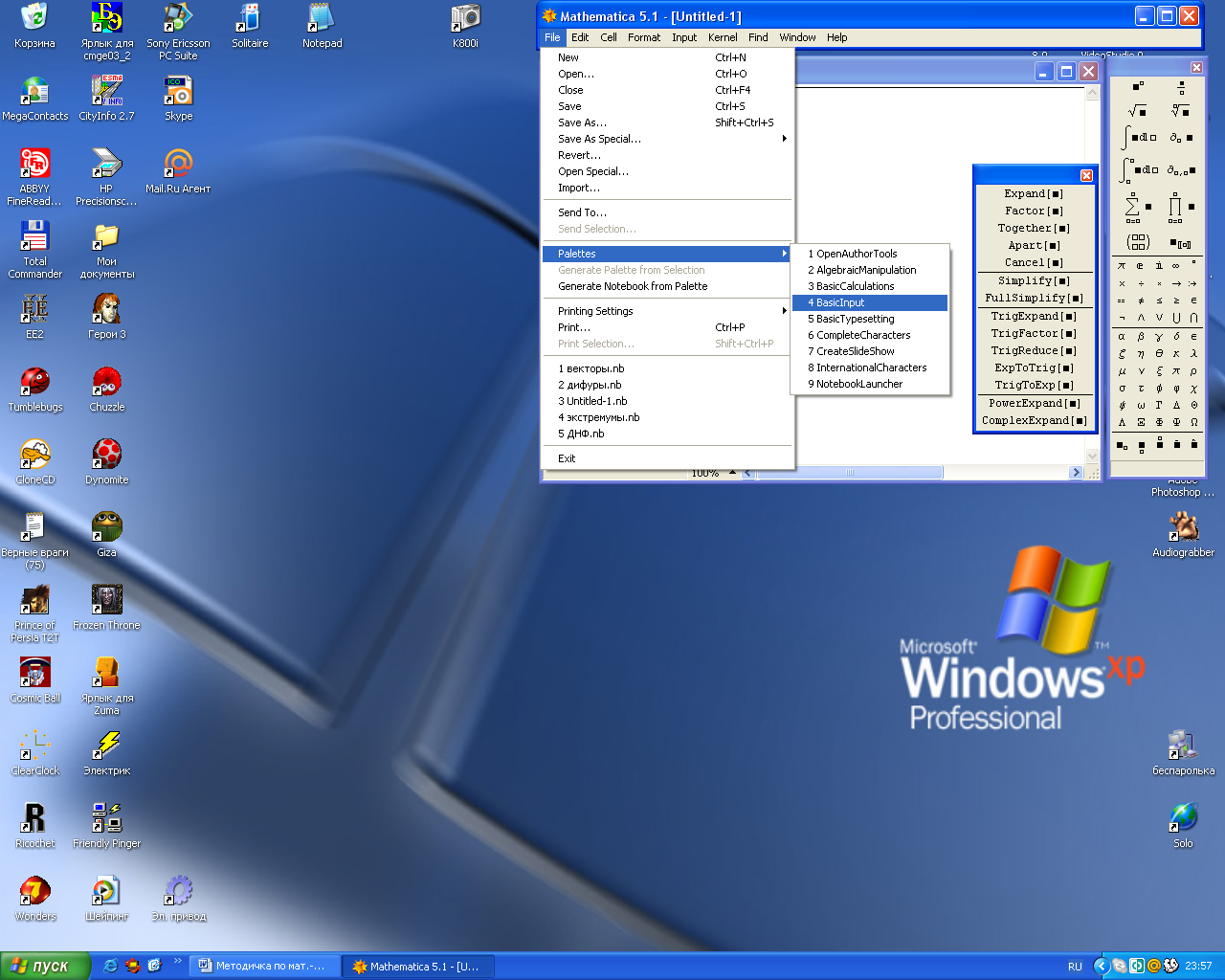
Пробел воспринимается как знак умножения: выражения а х и а*х эквивалентны, но ах будет восприниматься как новая переменная с именем ах.
Ссылка на ячейку при помощи символов %, %%, %%% и т.д. воспринимается не в порядке их следования на экране, а в порядке их выполнения. Символ % ссылается на последнюю вычисленную ячейку, %% – на предпоследнюю и т.д.
Задание таблиц и матриц в программе Mathematica удобно выполнять с помощью окна задания таблиц и матриц. Его можно вывести из главного меню через пункт Input, выбрав в нем строку Create Table /Matrix/ Palette .
Доступ к справочной системе интерфейсного процессора осуществляется через пункт Help главного меню Mathematica. В разделе Built-in Functions можно ознакомиться со встроенными функциями; в Add-ons получить информацию о пакетах расширений; The Mathematica Book электронная версия книги, написанной разработчиком программы Стивеном Вольфрамом; Getting Started/Demos руководство для начинающих и примеры; Other Information – другая информация; Master Index алфавитный указатель.
Практически по каждой функции приведен ряд примеров, которые открываются при активизации гиперссылки в виде треугольника с надписью Further Examples. Примеры являются «живыми» в том смысле, что, не выходя из справочной системы, можно изменить содержимое любой ячейки ввода и тут же вычислить новый результат. Можно также, выделив ячейки примеров, перенести их содержимое в буфер командой <Сору > и затем разместить в текущем документе командой <Paste>.
Так как многие математические функции в программе имеют отличное от обычного написание, то в справочной системе (Help -> Help Browser -> Mathematical Functions -> Elementary Functions) можно его уточнить. Так, например, в программе Log[x] – это натуральный логарифм от x, а функция ctgx вводится как Cot[x] и т.д.
Программа Mathematica позволяет выполнять подстановки значений переменных в выражения, для этого служит команда ReplaceAll. Рассмотрим ее применение на примерах.
Пример

![]()
Пример
![]()
![]()
Пример
![]()
![]()
С помощью команд палитры AlgebraicManipulation можно преобразовывать алгебраические выражения. Рассмотрим некоторые из них.
Команда Simplify выполняет ряд алгебраических преобразований над выражением и придает ему простейшую из найденных форм. При этом мнения пользователя и программы по наиболее простому виду выражения могут не совпадать.
Пример

![]()
Пример

3 Cos[x] Sin[x]
Команда Factor приводит к общему знаменателю и раскладывает на множители числитель и знаменатель.
Пример
![]()
![]()
Команда Apart раскладывает выражение на сумму простейших дробей.
Пример

![]()
Программа Mathematica содержит достаточно большой объем выполняемых команд. Часто для решения одной и той же математической задачи служат несколько различных по синтаксису команд. Рассмотрим лишь самые часто используемые команды, которые позволят решать основные математические задачи. В таблицах рассмотрены примеры реализации наиболее часто используемых алгебраических действий, верхняя строка примеров представляет собой команду ввода, нижняя – вывода.
Для решения различных алгебраических уравнений и систем в программе Mathematica предусмотрены различные команды, рассмотрим команду Solve, которая решает как уравнения, так и системы уравнений (таблица 1).
Таблица 1 – Решение алгебраических уравнений и систем уравнений
|
Аналитическое решение уравнений |
|
{{x-},{x},{x10}} |
|
Численное решение уравнений |
|
{{x2.36502},{x-0.682509+1.93971},{x-0.682509-1.93971}} |
|
Решение уравнений относительно одной из переменных |
|
|
|
|
|
Решение систем уравнений |
|
{{x-8,y-10},{x0,y6}} |
|
Решение систем уравнений относительно заданных переменных |
|
|
|
|
|
Численное решение систем уравнений |
|
{{x-2.57143+0.928571y, z0.857143-0.142857y} |
Замечание. Если уравнение содержит только одну переменную, то после уравнения в команде Solve ее указывать необязательно.
Пример
![]()
{{x-},{x},{x10}}
Предыдущее замечание верно и для систем уравнений. Если система решается и количество переменных совпадает с количеством уравнений, то их перечислять в команде Solve необязательно.
Пример
![]()
![]()
Пример. Рассмотрим пример решения системы из трех уравнений с тремя неизвестными:
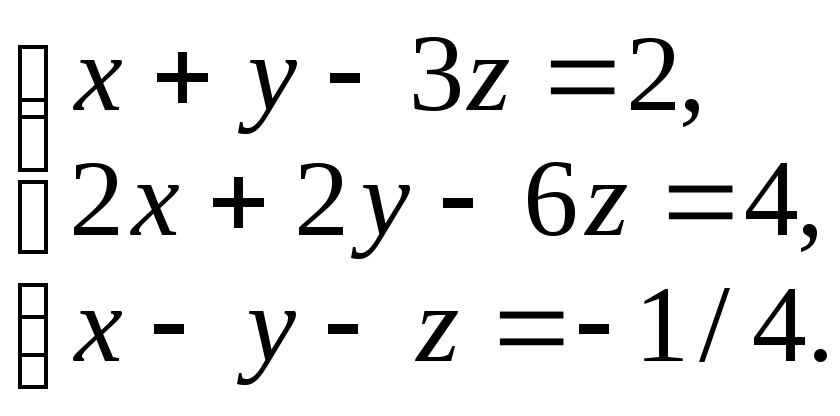
В данном случае система содержит только два линейно независимых уравнения (второе уравнение можно получить из первого умножением на 2), поэтому содержит бесконечное множество решений, которое можно получить, выразив две переменные через третью. Если не указать переменные, относительно которых необходимо решать систему, то программа сама выберет их, предварительно сделав замечание.
![]()
![]()
![]()
Если необходимо решить систему относительно других переменных, то необходимо их указать.
![]()
![]()
Замечание. Если уравнение (или система уравнений) не имеет решения, то в строке вывода будут только пустые фигурные скобки.
Пример
![]()
{}
Ввод векторов в программе Mathematica осуществляется в виде совокупности произвольных данных, записанных в фигурных скобках через запятую, например, {1 ,2,-4}, {a,b,c} и т.д. Матриц – в виде двумерного списка: {{-1, 2, -3}, {2,1,9}, {4,1,2}}
Чтобы вывести матрицу в матричной форме, надо после списка (или команды, результатом которой будет этот список) использовать выражение //MatrixForm.
Ввод матриц в матричной форме осуществляется с помощью специальной палитры ввода, которую можно открыть следующим образом: Input ->Create Table/Matrix/Palette.
Рассмотрим несколько команд программы Mathematica, позволяющих решать основные задачи матричной алгебры (таблица 2).
Таблица 2 – Решение задач матричной алгебры
|
Транспонирование матрицы |
|
{{1,3},{2,4}} |
|
|
|
Нахождение определителя матрицы |
|
-2 |
|
Вычисление обратной матрицы |
|
|
|
Произведение матриц |
|
|
Замечание. В качестве аргумента команд, производящих действия с матрицами, векторами можно использовать не сами матрицы и векторы, а их буквенные обозначения.
Пример.
Найти
определитель и, если он не равен нулю,
обратную матрицу для матрицы
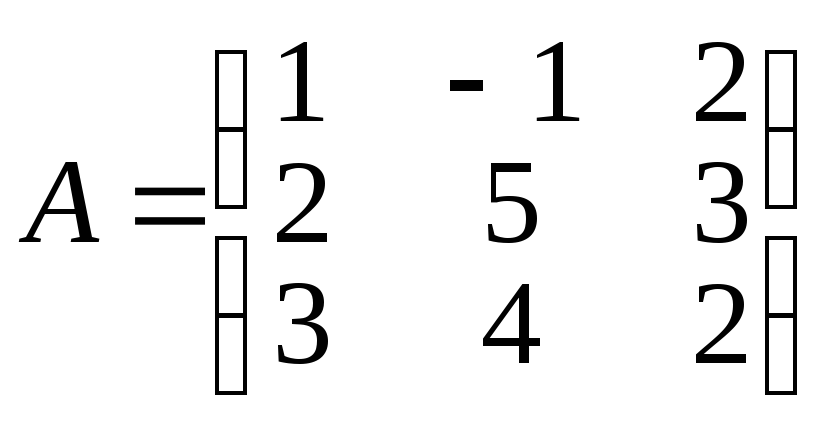 .
.
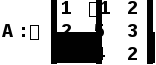
In[1]:=
In[2]:= Det[A]
Out[2]= -21
In[3]:= Inverse[A]//MatrixForm
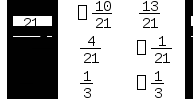
Out[3] //MatrixForm =
Пример. Убедиться,
что для невырожденной матрицы
 выполняется равенство
выполняется равенство![]() .
.
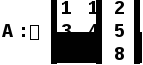
In[1]:=
In[2]:= Dot[A,Inverse[A]]//MatrixForm
Out[2] //MatrixForm
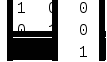
Содержание отчета
1 Название работы.
2 Цель работы.
3 Исходная постановка задачи.
4 Решение задачи с помощью программы Mathematica.
5 Выводы по результатам проделанной работы.
ВАРИАНТЫ ЗАДАНИЙ
Вариант 1